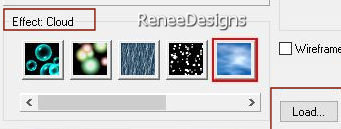|
Wij gaan beginnen met de les


1. Open de achtergrondafbeelding Fond-Steampunk-56’’-
Laag maken van achtergrondlaag = Raster 1
2. Effecten- Insteekfilters –
Unlimited 2.0 – Graphic Plus – Cross Shadow met onderstaande instellingen

3. Effecten- Vervormingseffecten – Spiraal – Graden op 450
4. Effecten- Textuureffecten – Zacht plastik met onderstaande instellingen- Wit
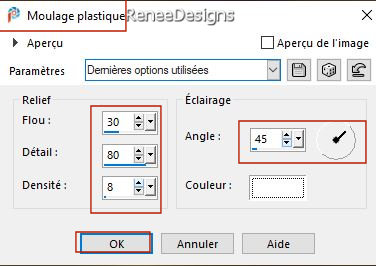
5. Lagen- Dupliceren
6. Effecten- Insteekfilters - <I.C.Net
Software> - Filters Unlimited 2.0 - Andrew's Filters 3-Sucked
Into A Hole met onderstaande instellingen..
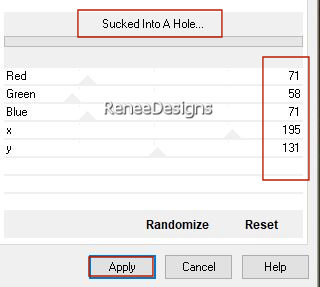
7. Lagen-Eigenschappen-zet de mengmodus van deze laag op "Hard Licht " en zet de laagdekking terug naar 40%
8. Effecten – Randeffecten – Accentueren
9. Lagen- Nieuwe rasterlaag
10. Selecties-Selectie laden/opslaan-selectie laden van af schijf en neem selectie:’’ ‘STP-56-1’’
11. Effecten- Insteekfilters - Alien Skin EyeCandy 5 – Textures-Tab-Settings/User Settings en neem mijn voorinstelling -Preset ‘’
Renee-STP56-Brick Wall’’
12. Lagen- Eigenschappen- zet de laagdekking terug naar 34%

13. Open de tube ‘’ Renee-TUBES-STP56-
Image 1’’ -Bewerken- Kopiëren- Activeer je werkje- Bewerken-Plakken als nieuwe laag
14. Druk op je letter K (selecteren) met deze instellingen
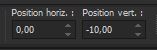 0/ -10
0/ -10
Druk de letter" M" om te deselecteren
15. Effecten- Insteekfilters - Nick Softwar Color Effex Pro.3 0- Tonal
Contrast met onderstaande instellingen
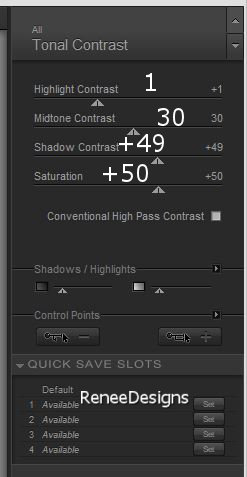
- Eigenschappen van Materiaal -zet de voorgrondkleur op #306d72=kleur 1 en zet de achtergrondkleur op #c5e8c7=kleur 2 - Eigenschappen Voorgrond- zet de voorgrond/achtergrondkleur op een zonnestraal verloop met onderstaande instellingen
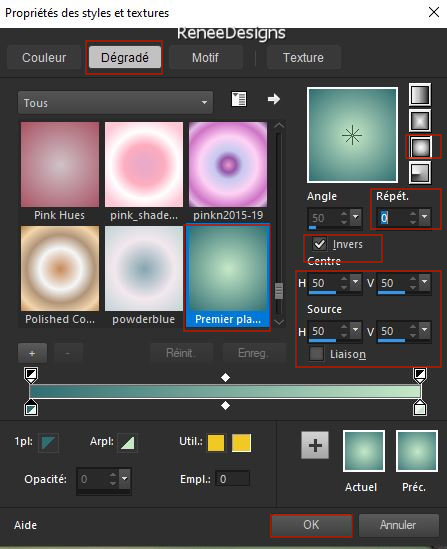
16. Lagen-Nieuwe rasterlaag
17.Gereedschap Vlakvulling  – vul de laag met het verloop
– vul de laag met het verloop
18. Effecten- Insteekfilters- Ulead Effects - Particle
- Kies eerst - Effect :
Cloud
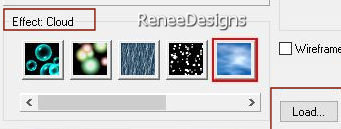
- Klik op Load :
Kies Fog1
Ok
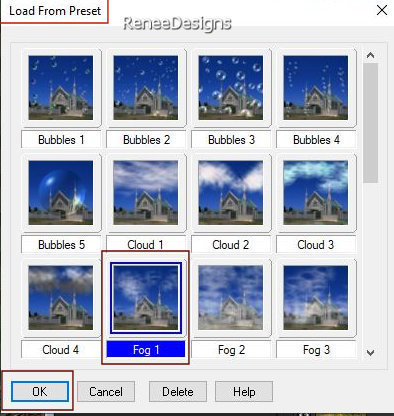
- met onderstaande instellingen
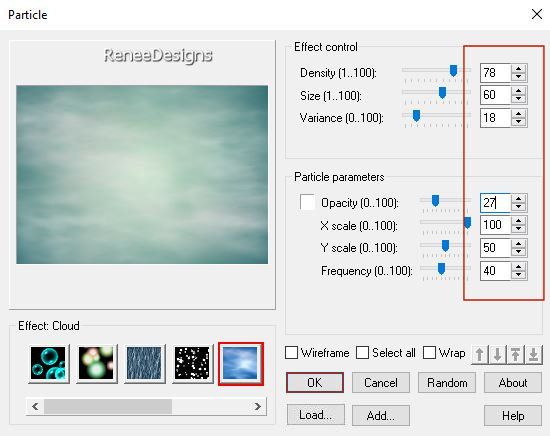
Klik weer Ok
19. Lagen- Schikken- Omlaag verplaatsen
20. Lagen- Eigenschappen- zet de mengmodus van deze laag op "Overlay "
21. Lagen- Dupliceren
22. Lagen- Samenvoegen-Omlaag samenvoegen
23.
Selecties-Selectie laden/opslaan-selectie laden van af schijf en neem selectie:’’
‘STP-56-2’’


24. Lagen-Eigenschappen-zet de mengmodus van deze laag op "Hard Licht " en zet de laagdekking terug naar 67%
25. Lagen-Nieuwe rasterlaag
26. Selecties-Selectie laden/opslaan-selectie laden van af schijf en neem selectie:’’ ‘STP-56-3’’
27. Open de tube ’’ Renee-TUBES-STP56-
Image -paysage 2’’ -Bewerken- Kopiëren- Activeer je werkje- Bewerken-Plakken in de selectie

28. Effecten- Insteekfilters- Alien Skin EyeCandy 5 - Impact –Tab-Settings/User Settings en neem mijn voorinstelling - Preset :
Renee-STP56-Glass
- Activeer de laag er weer boven
29. Lagen- Samenvoegen-Omlaag samenvoegen
- Eigenschappen voorgrond-zet verloop uit en de voorgrondkleur op #3c382f = kleur 3
30. Lagen-Nieuwe rasterlaag
31. Selecties-Selectie laden/opslaan-selectie laden van af schijf en neem selectie:’’ ‘STP-56-4’’
32. Gereedschap vlakvulling
 –
vul de selectie met de voorgrondkleur =kleur 3 –
vul de selectie met de voorgrondkleur =kleur 3
33. Effecten- Insteekfilters - <I.C.Net
Software> - Filters Unlimited 2.0- Graphic Plus- Cross
Shadow met onderstaande instellingen
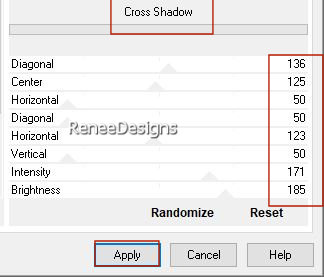
34. Effecten- Insteekfilters - Alien Skin EyeCandy 5 - Impact – Bevel-Tab-Settings/User Settings en neem mijn voorinstelling -Preset :
Renee-STP56- Bevel
- Herhaal dit filter nog een keer

35. Lagen-Nieuwe rasterlaag
36. Selecties-Selectie laden/opslaan-selectie laden van af schijf en neem selectie:’’ ‘STP-56-5’’
37. Gereedschap vlakvulling
 –
vul de selectie met de voorgrondkleur =kleur 3 –
vul de selectie met de voorgrondkleur =kleur 3
38. Effecten- Insteekfilters- Alien Skin EyeCandy 5 - Impact – Bevel-Tab-Settings/User Settings en neem mijn voorinstelling-Preset :
Renee-STP56- Bevel

39. Lagen- Samenvoegen- Omlaag samenvoegen
40. Effecten – 3D-effecten –Slagschaduw met deze instellingen -2 /0 /48 /14 Zwart
41. Open de tube
‘’ Renee-TUBES-STP56-
Image 3’’ -Bewerken- Kopiëren- Activeer je werkje- Bewerken-Plakken als nieuwe laag
42. Druk op je letter K (selecteren) met deze instellingen
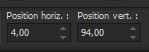 4
/94 4
/94
Druk de letter" M" om te deselecteren
43. Lagen- Dupliceren
44. Afbeelding - Spiegelen - Horizontaal spiegelen (Afbeelding - Spiegelen in oudere PSP-versies)
45. Lagen- Samenvoegen-Omlaag samenvoegen
46. Lagen- Eigenschappen- zet de mengmodus van deze laag op "Overlay "
47. Effecten – 3D-effecten –Slagschaduw met deze instellingen -2 /0 /48 /14 Zwart
48. Lagen- Eigenschappen- zet de laagdekking terug naar 83%
49. Open de tube
‘’ Renee-TUBES-STP56’’ (de vogels) -Bewerken- Kopiëren- Activeer je werkje- Bewerken-Plakken als nieuwe laag
-Plaats linksboven ( zie grote afbeelding)
50. Open de tube ‘’ Renee-TUBES-STP56-
Image 5’’ -Bewerken- Kopiëren- Activeer je werkje- Bewerken-Plakken als nieuwe laag
51. Objecten – Uitlijnen - Onder
52. Lagen- Eigenschappen- zet de mengmodus van deze laag op "Overlay "- zet de laagdekking terug naar 63%
53. Lagen- Nieuwe rasterlaag
54. Selecties-Selectie laden/opslaan-selectie laden van af schijf en neem selectie:’’ ‘STP-56-6’’
55. Gereedschap vlakvulling
 –
vul de selectie met de voorgrondkleur =kleur 3 –
vul de selectie met de voorgrondkleur =kleur 3
56. Effecten- Insteekfilters– AP [Lines] Lines – Silverlining met onderstaande instellingen
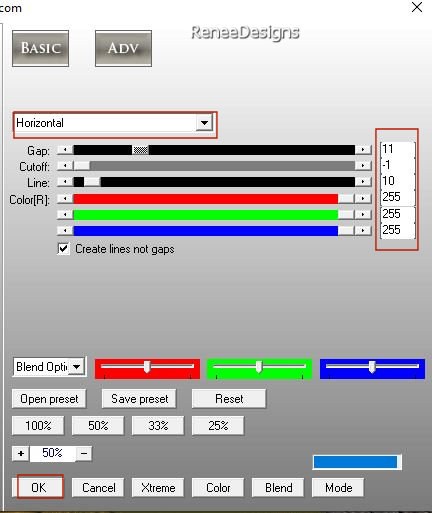
57. Selecties-Selectie laden/opslaan-selectie laden van af schijf en neem selectie:’’ ‘STP-56-7’’


58. Effecten- Insteekfilters - Alien Skin EyeCandy 5 - Impact –
Bevel-Tab-Settings/User Settings en neem mijn voorinstelling-Preset : Renee-STP56- Bevel
59. Open de tube
‘’Renee-TUBES-STP56- Image6’’-Bewerken- Kopiëren- Activeer je werkje- Bewerken-Plakken als nieuwe laag
60. Druk op je letter K (selecteren) met deze instellingen
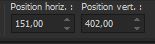 151/402
151/402
Druk de letter" M" om te deselecteren
61. Open de tube
‘’Renee-TUBES-STP56- Image7’’ -Bewerken- Kopiëren- Activeer je werkje- Bewerken-Plakken als nieuwe laag
62. Objecten - Uitlijnen- Boven
63. Effecten – Vervormingseffecten- Golf met onderstaande instellingen
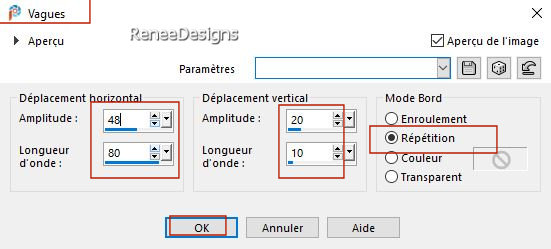
64. Lagen- Eigenschappen- zet de mengmodus van deze laag op "Overlay "
65. Lagen-Nieuwe rasterlaag
66. Selecties-Selectie laden/opslaan-selectie laden van af schijf en neem selectie:’’ ‘STP-56-8’’
67.Eigenschappen voorgrond-zet de voorgrondkleur op #ffffff=kleur 5
Gereedschap vlakvulling
 –
vul de selectie met #ffffff=5 –
vul de selectie met #ffffff=5

68. Aanpassen- Vervagen-Gaussiaanse vervaging-Bereik op 4
69. Nu nog de decoratie-Renée heeft een map met tuben, kies er wat uit en plak als nieuwe laag op je werkje. Formaat wijzigen en schaduw op de tube naar eigen smaak.
Staat alles naar wens?
70.Afbeelding- Randen toevoegen met 1 Pixel #c5e8c7= kleur 2
-Afbeelding- Randen toevoegen met 10 Pixels #ffffff=kleur 5
-Afbeelding- Randen toevoegen met 2 Pixels #30bd72=kleur 1
-Afbeelding- Randen toevoegen met 25 Pixels #ffffff=kleur 5
-Afbeelding- Randen toevoegen met 1 Pixel #3c382f =kleur 3
-Afbeelding- Randen toevoegen met 45 Pixels #ffffff=kleur 5
71.Gereedschap Toverstok -selecteer de witte rand met de 25 Pixels
72. Open de tube ’’ steampunk-cadre’’ -Bewerken- Kopiëren- Activeer je werkje- Bewerken-Plakken in de selectie
73. Effecten- Insteekfilters- Alien Skin EyeCandy 5 - Impact –Tab-Settings/User Settings en neem mijn voorinstelling- Preset :
Renee-STP26-Glass 2’’

74.Plak jouw watermerk en het watermerk van Renée als nieuwe laag op je werk
Lagen- Samenvoegen- Alle lagen samenvoegen
Afbeelding- Formaat wijzigen- Verkleinen met 90%
Opslaan als JPG
Ik hoop dat jullie er net zoveel plezier mee hadden als ik met het schrijven van deze les
Renée
Deze les werd door Renée geschreven op
19/04/2022
Uitgave
in 2022
*
*
Elke gelijkenis met een andere bestaande les berust op puur toeval *
* Vergeet onze vertalers/tubers/testers niet te bedanken die achter de schermen werken.
Bedankt .
|
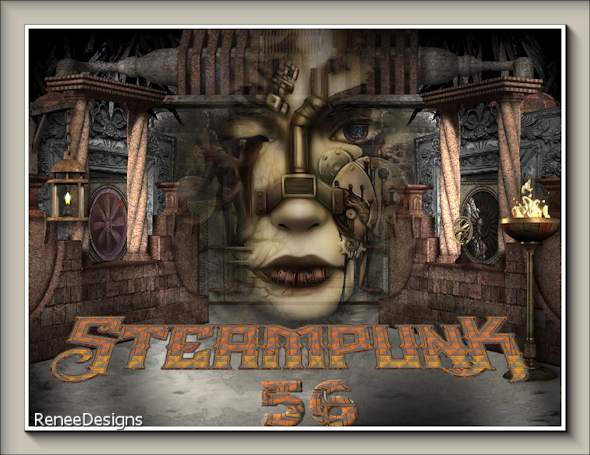

 Vertalingen
Vertalingen